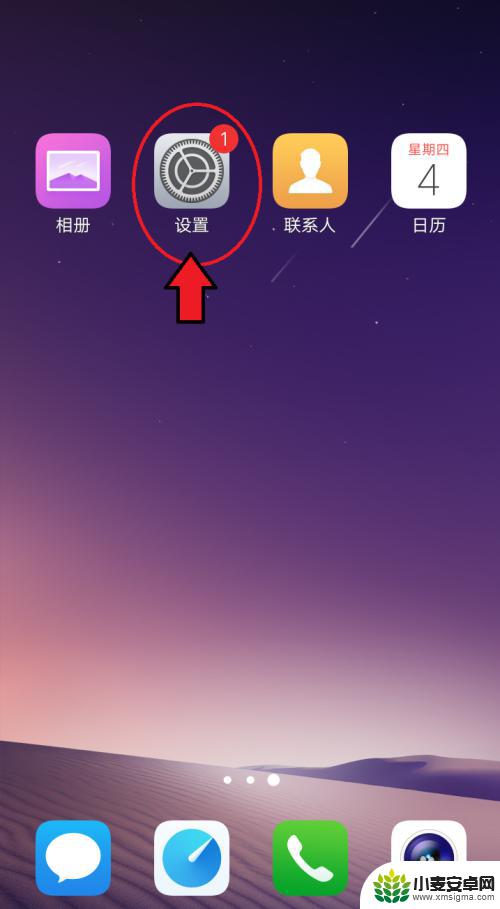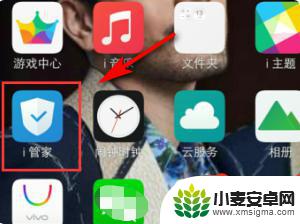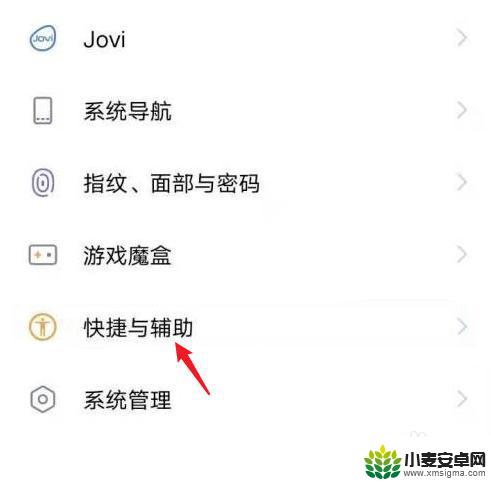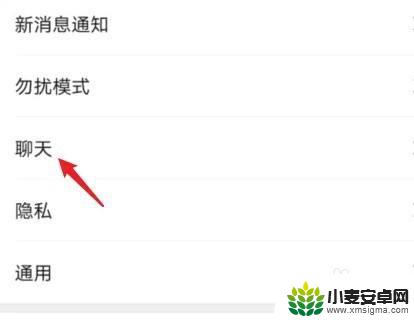vivo手机语音功能在哪 vivo手机智能语音功能设置教程
随着科技的不断进步,智能手机已经成为我们生活中不可或缺的一部分,而vivo作为一家领先的手机品牌,其手机语音功能更是备受用户青睐。vivo手机的智能语音功能究竟在哪里呢?如何进行设置呢?让我们一起来了解一下vivo手机智能语音功能的设置教程。无论是语音输入、语音助手还是语音识别,vivo手机都能够为用户提供便捷、高效的语音交互体验,让我们一起体验智能科技的魅力吧。
vivo手机智能语音功能设置教程
具体方法:
1.在手机应用中,点击【设置】。
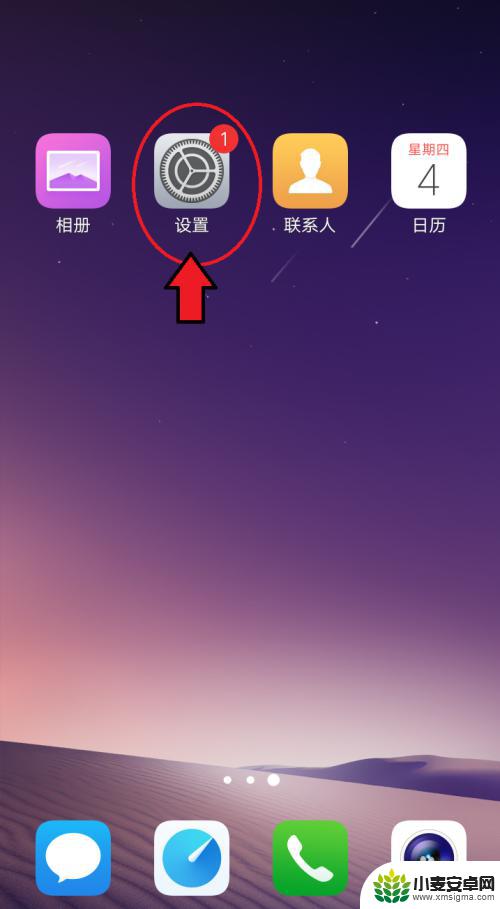
2.进入设置页面,滑动页面,找到【vivoice】点击打开它。
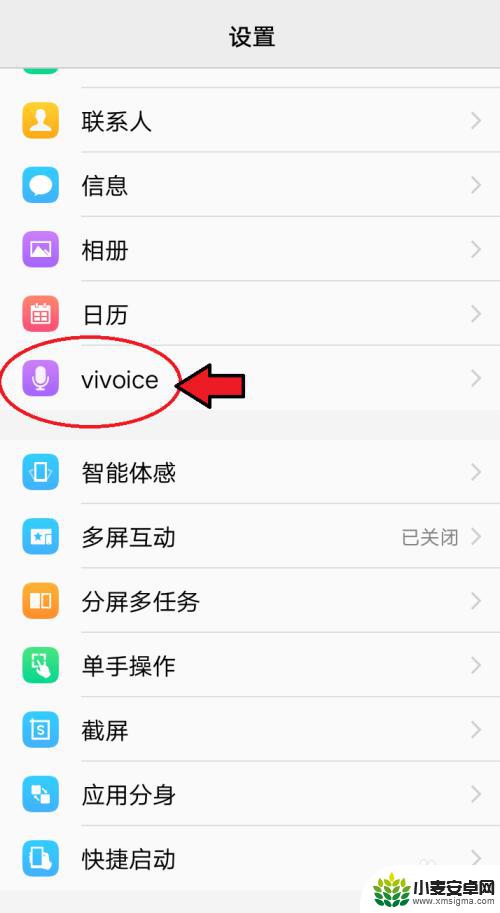
3.进入页面,打开【后台键启动】、【动作启动】、【锁屏声控】。
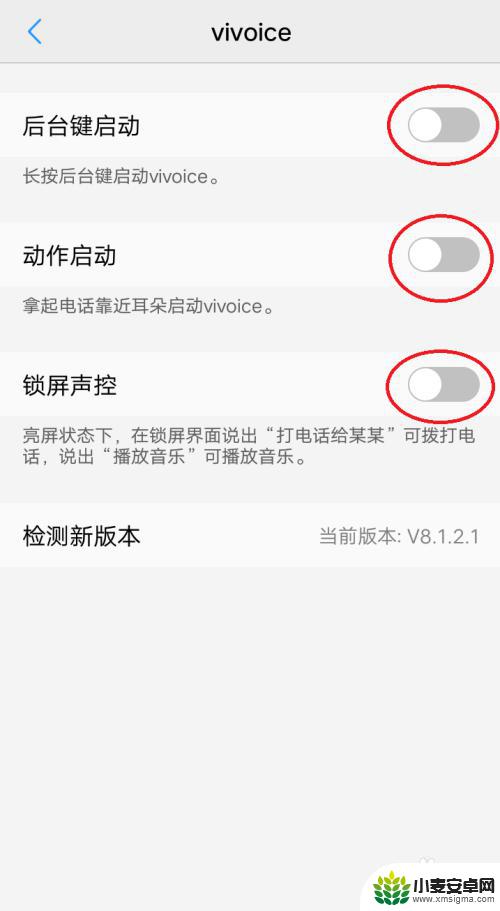
4.首次打开“锁屏声控”会出现提示对话框,点击【继续】。
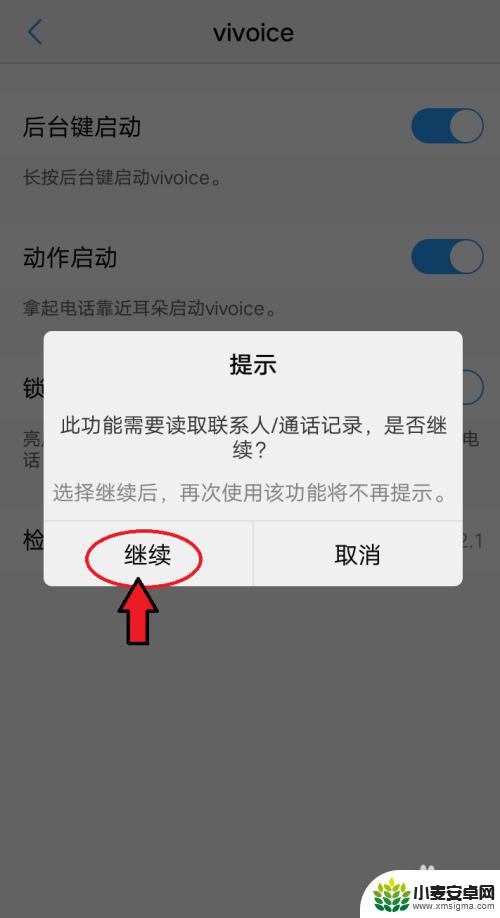
5.打开3个选项完成后,长按左下角的“后台键”。
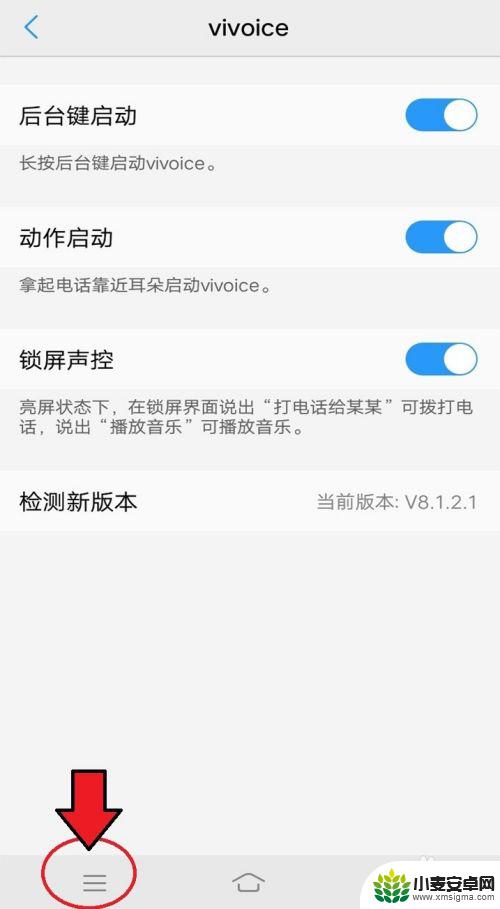
6.出现智能语音功能页面,首次进入会有提示对话框,点击【继续】。
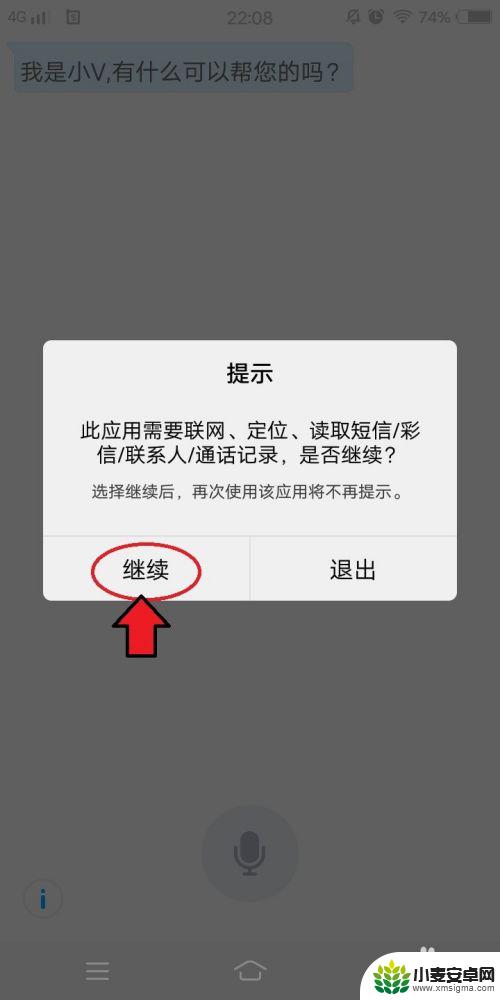
7.进入智能语音功能页面,点击“麦克风图标”就可以进行语音智能对话了。
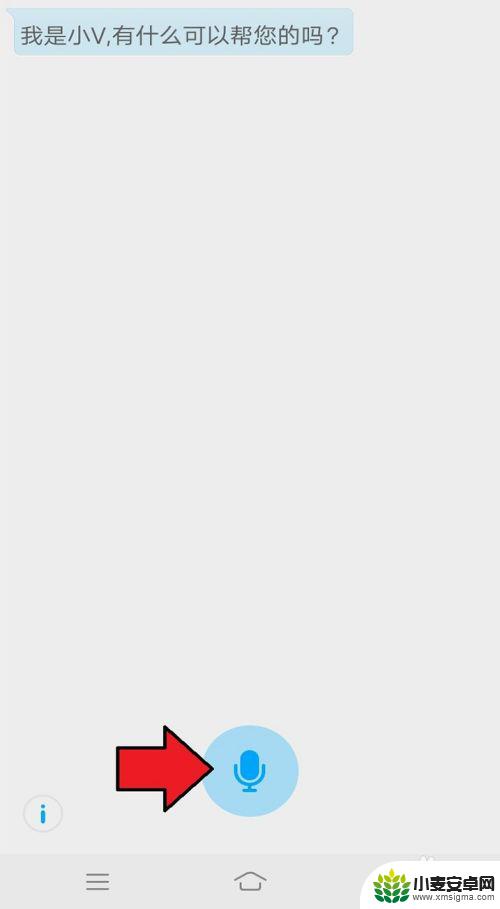
以上是vivo手机语音功能的全部内容,如果您遇到这种情况,可以按照以上方法进行解决,希望对大家有所帮助。
相关教程
-
vivo手机的智能语音功能怎样开启 vivo手机智能语音功能如何设置
vivo手机作为一款智能手机,其智能语音功能的开启和设置对于用户来说至关重要,通过开启vivo手机的智能语音功能,用户可以通过语音指令来实现各种操作,如打电话、发送短信、查询天...
-
vivoy3有没有语音功能 vivo y3怎么开启语音助手
vivo Y3是一款功能强大的手机,作为一款智能手机,它当然具备语音功能,vivo Y3内置了语音助手,可以帮助用户完成各种操作。通过开启语音助手,用户可以通过语音指令来操作手...
-
vivo麦克风权限在哪设置 vivo手机如何设置麦克风权限
vivo手机在使用一些应用程序时,可能需要开启麦克风权限才能正常进行语音通话或录音等功能,vivo手机用户该如何设置麦克风权限呢?在vivo手机中,设置麦克风权限的方法非常简单...
-
vivo的语音助手在哪里开启 vivo手机语音助手怎么开启
现代科技的发展让我们的生活变得更加便利,vivo手机语音助手就是其中之一,想要开启vivo手机语音助手,只需在手机设置中找到语音助手功能,并进行相应的设置即可。通过语音指令,我...
-
vivo语音播报怎么取消 vivo手机一直播报怎么关闭
vivo手机是一款功能强大且备受欢迎的智能手机品牌,在提供便利的同时,也带来了一些用户可能不太喜欢的特性,比如语音播报功能,有时候当我们使用vivo手机时,它会不断地以语音形式...
-
vivo手机微信语音聊天扬声器怎么打开 vivo手机微信语音扬声器使用教程
现随着科技的不断进步,我们的手机功能也越来越强大,vivo手机作为一款备受欢迎的品牌,其微信语音聊天扬声器功能更是备受瞩目。如何打开vivo手机微信语音聊天扬声器呢?在这篇文章...
-
手机声控拍照怎么操作 手机声控拍照设置步骤
随着科技的不断进步,手机已经成为我们日常生活中不可或缺的一部分,而在手机拍照方面,随手拍摄已经成为了一种习惯。在某些场景下,我们可能需要用到手机的声控拍照功能,这时候我们就需要...
-
vivo如何清理手机内存空间 vivo手机清理干净内存技巧
在日常使用中我们的手机内存往往会被各种应用程序和文件占据,导致手机运行变得缓慢甚至卡顿,为了保持手机的流畅运行,清理手机内存空间变得至关重要。vivo手机提供了一些有效的清理内...
-
用手机怎么扫描文字成电子版 手机扫描纸质文件制作电子版扫描件
在现代社会随着科技的不断发展,手机已经成为我们生活中必不可少的工具之一,其中手机的扫描功能更是让我们在处理纸质文件时更加便捷。通过手机扫描纸质文件,我们可以将其转换成电子版扫描...
-
华为手机如何开启qq分身 华为手机QQ分身快速设置方法
华为手机是如今市场上备受瞩目的手机品牌之一,其强大的性能和丰富的功能备受用户青睐,其中QQ分身功能更是为用户提供了便利与隐私的双重保障。QQ分身可以在同一台手机上同时登录多个Q...